NAT端口映射
NAT穿透技术穿透原理和方法详解
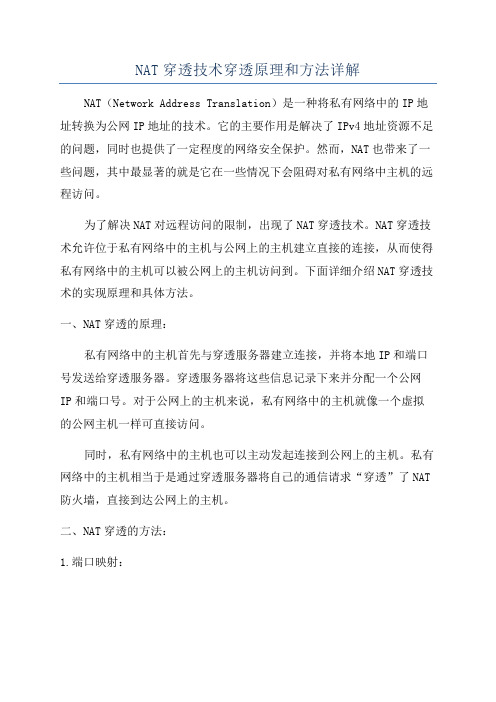
NAT穿透技术穿透原理和方法详解NAT(Network Address Translation)是一种将私有网络中的IP地址转换为公网IP地址的技术。
它的主要作用是解决了IPv4地址资源不足的问题,同时也提供了一定程度的网络安全保护。
然而,NAT也带来了一些问题,其中最显著的就是它在一些情况下会阻碍对私有网络中主机的远程访问。
为了解决NAT对远程访问的限制,出现了NAT穿透技术。
NAT穿透技术允许位于私有网络中的主机与公网上的主机建立直接的连接,从而使得私有网络中的主机可以被公网上的主机访问到。
下面详细介绍NAT穿透技术的实现原理和具体方法。
一、NAT穿透的原理:私有网络中的主机首先与穿透服务器建立连接,并将本地IP和端口号发送给穿透服务器。
穿透服务器将这些信息记录下来并分配一个公网IP和端口号。
对于公网上的主机来说,私有网络中的主机就像一个虚拟的公网主机一样可直接访问。
同时,私有网络中的主机也可以主动发起连接到公网上的主机。
私有网络中的主机相当于是通过穿透服务器将自己的通信请求“穿透”了NAT 防火墙,直接到达公网上的主机。
二、NAT穿透的方法:1.端口映射:端口映射是最常见和简单的NAT穿透方法之一、私有网络中的主机将本地的端口号映射到公网IP的一些端口上,然后通过穿透服务器将请求转发到该端口上,从而实现私有网络中主机的远程访问。
2.中继服务器:中继服务器是一种在公网上与私有网络中的主机建立连续连接的方法。
私有网络中的主机首先连接到中继服务器,然后公网上的主机也连接到中继服务器,中继服务器将两端的请求进行转发,从而实现私有网络中的主机和公网上的主机直接通信。
3.UDP打洞:UDP打洞是一种通过UDP协议来穿透NAT防火墙的方法。
私有网络中的主机先向公网主机发送一个UDP数据包,公网主机也向私有网络的主机发送UDP数据包,通过这两个数据包的发送和接收,NAT防火墙会记录下私有网络中主机的IP和端口号,从而实现两者之间的直接通信。
(整理)局域网端口映射的方法.

局域网端口映射的方法什么是端口映射?端口映射又称端口转发,有的又称之为NAT、虚拟服务器。
端口映射过程就如同您家在一个小区里B栋2410室,你朋友来找你,找到小区门口,不知道你住哪层哪号?就问守门的保安,保安很客气的告诉了他您家详细门牌号码,这样你朋友很轻松的找到了你家。
这个过程就是外网访问内网通过端口映射的形象说法。
为什么要做端口映射?目前的网络接入主要有2种:1)ADSL连接猫再直接连接主机,这种情况主机是直接进行ADSL宽带拨号,连接上网通过运行CMD 执行ipconfig /all命令可以查看到,PPP拨号连接所获取到得是一个公网IP地址,这种类型的网络是不需要做端口映射的(如图1)图12)ADSL通过路由器来进行拨号,主机通过路由器来进行共享上网,这种情况下主机获取到得通常会是一个192.168.x.x类型的私有(局域网)内网IP地址,如图2:图2这类情况下,是需要在路由器做端口映射,转发端口到对应的服务器上。
端口映射的设置方法:要进行端口映射,首先需要了解清楚服务程序所需要映射的端口是多少,以下列举了部分服务需要映射的默认服务端口号网站TCP:80FTP TCP:21(控制端口)管家婆财务软件TCP:211 TCP:80 TCP:1433海康威视硬盘录像机TCP:80(WEB端口)TCP:8000(视频数据端口)大华硬盘录像机TCP:80(WEB端口)TCP:37777(视频数据端口)邮件服务SMTP:TCP25 POP3:TCP110MSSQL数据库TCP:1433视频采集卡不同厂家所使用的默认端口均不一样,5050 、8000 9000-9002 、37777等以下讲解几款市面主流品牌路由器的端口映射:1)Tp-link路由器(以Tp-link R460为例)内网IP:192.168.1.101是WEB服务器,TP-LINK系列路由器的默认管理地址为http://192.168.0.1,账号admin密码admin 登录到路由器的管理界面,点击路由器的转发规则—虚拟服务器—添加新条目,如图3:图3端口映射设置如下:服务端口号填写80,如果填写为80-82则代表映射80、81、82端口,IP地址填写内网WEB服务器的IP地址192.168.1.101,协议设置为TCP,若对端口协议类型不了解可以设置选择为ALL,代表所有(包括TCP和UDP),状态必须设置为生效。
virtualboxNAT网络模式详解以及NAT模式下端口映射

virtualboxNAT网络模式详解以及NAT模式下端口映射virtualbox虚拟主机上面联网方式中NAT模式是最简单的实现虚拟机上网的方式,你可以这样理解:Vhost访问网络的所有数据都是由主机提供的,vhost并不真实存在于网络中,主机与网络中的任何机器都不能查看和访问到Vhost的存在。
虚拟机与主机关系:只能单向访问,虚拟机可以通过网络访问到主机,主机无法通过网络访问到虚拟机。
虚拟机与网络中其他主机的关系:只能单向访问,虚拟机可以访问到网络中其他主机,其他主机不能通过网络访问到虚拟机。
虚拟机与虚拟机之间的关系:相互不能访问,虚拟机与虚拟机各自完全独立,相互间无法通过网络访问彼此。
IP:10.0.2.15网关:10.0.2.2DNS:10.0.2.3一台虚拟机的多个网卡可以被设定使用 NAT,第一个网卡连接了到专用网 10.0.2.0,第二个网卡连接到专用网络 10.0.3.0,等等。
默认得到的客户端ip(IP Address)是10.0.2.15,网关(Gateway)是10.0.2.2,域名服务器(DNS)是10.0.2.3,可以手动参考这个进行修改。
所有虚拟机刚新建好后都默认这种模式联网。
下面我来说说我的实验环境:物理机官方原版win7 虚拟机纯净xp物理机win7的IP地址为192.168.0.8(家用路由器DHCP分配)虚拟机采用NAT模式联网 ip地址 10.0.2.15物理机已经共享一个文件夹(PFiles文件夹)在虚拟机中输入\\192.168.0.8 可以访问共享的文件夹(如果您不能访问可以参考这里)而物理机则无法访问然后我再开启一台虚拟机XP系统IP地址也是10.0.2.15(DHCP分配)我新建一个文件夹并且开启共享(两个不同虚拟机的IP地址一样)所以说明了NAT模式的特点下面我来说说怎样做NAT的端口映射功能首先介绍一下NAT网络模式下端口映射的优点,首先节省一个IP 地址(有些情况下,IP地址资源比较宝贵);其次,这样可以避免Server暴露过多的接口,提供什么服务暴露什么接口,这样保证Server安全性。
nat123端口映射获取客户端访问真实用户IP方法
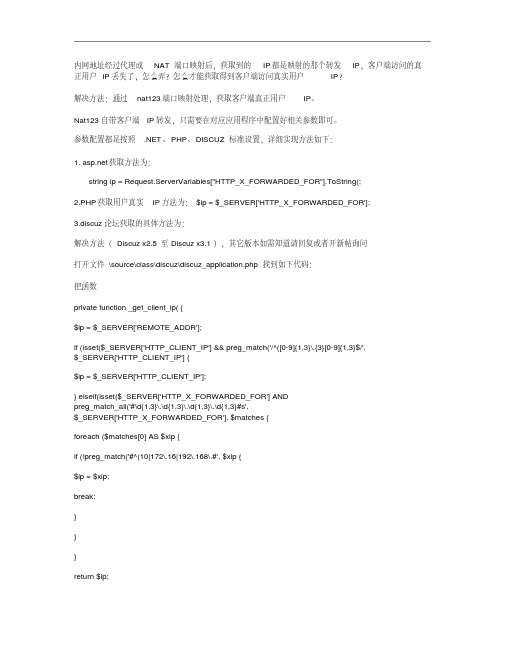
} 修改成 :
private function _get_client_ip( { $ip = $_SERVER['REMOTE_ADDR']; if (isset($_SERVER['HTTP_CLIENT_IP'] && preg_match('/^([0-9]{1,3}\.{3}[0-9]{1,3}$/', $_SERVER['HTTP_CLIENT_IP'] { $ip = $_SERVER['HTTP_CLIENT_IP']; } elseif(isset($_SERVER['HTTP_X_FORWARDED_FOR'] AND preg_match_all('#\d{1,3}\.\d{1,3}\.\d{1,3}\.\d{1,3}#s', $_SERVER['HTTP_X_FORWARDED_FOR'], $matches { foreach ($matches[0] AS $xip { if (!preg_match('#^(10|172\.16|192\.168\.#', $xip { $ip = $xip; break; } } } if (isset($_SERVER['HTTP_X_FORWARDED_FOR'] && preg_match('/^([0-9]{1,3}\.{3}[09]{1,3}$/', $_SERVER['HTTP_X_FORWARDED_FOR'] { $ip = $_SERVER['HTTP_X_FORWARDED_FOR']; } return $ip; }
VMwareNAT模式下端口映射(主机访问虚拟机上的服务器)

VMwareNAT模式下端口映射(主机访问虚拟机上的服务器)主机通过nat模式访问vmware上的服务器
•问题:
o主机win10安有vmware,vmware上建有Ubuntu虚拟机,在Ubuntu上搭建了rails程序。
启动rails server于0.0.0.0:3000,在虚拟机内部的chrome可通过0.0.0.0:3000访问该server。
o在nat模式下,想在win10的浏览器下直接访问server。
•环境
o主机:win10
o虚拟机:vmware+Ubuntu
o网络模式:NAT
•具体操作
o windows 安全中心->防火墙和网络保护->高级设置
o
o入站规则->新建规则
o
o端口o
o
o一直下一步
o编辑->虚拟网络编辑器
o更改设置获取管理员权限o
o
o
1.设置vmware端口转发
2.主机防火墙设置
3.设置虚拟机内服务程序启动ip:服务器要以虚拟机ip启动,例如rails:rails s -b 192.168.109.128 -p 3000。
切不可用127.0.0.1或0.0.0.0启动。
路由器的端口映射与NAT设置方法
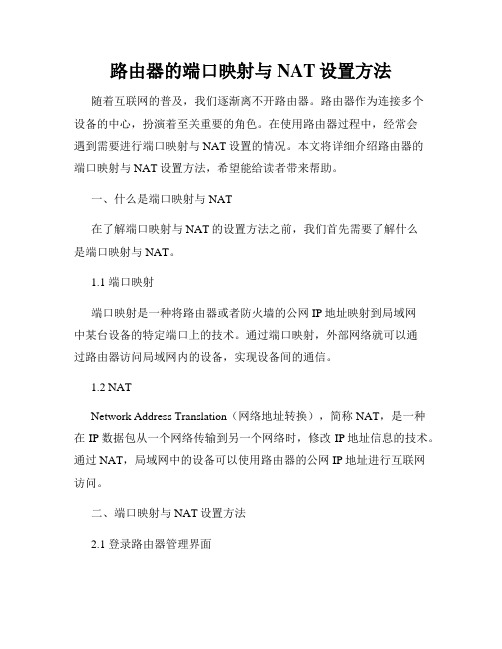
路由器的端口映射与NAT设置方法随着互联网的普及,我们逐渐离不开路由器。
路由器作为连接多个设备的中心,扮演着至关重要的角色。
在使用路由器过程中,经常会遇到需要进行端口映射与NAT设置的情况。
本文将详细介绍路由器的端口映射与NAT设置方法,希望能给读者带来帮助。
一、什么是端口映射与NAT在了解端口映射与NAT的设置方法之前,我们首先需要了解什么是端口映射与NAT。
1.1 端口映射端口映射是一种将路由器或者防火墙的公网IP地址映射到局域网中某台设备的特定端口上的技术。
通过端口映射,外部网络就可以通过路由器访问局域网内的设备,实现设备间的通信。
1.2 NATNetwork Address Translation(网络地址转换),简称NAT,是一种在IP数据包从一个网络传输到另一个网络时,修改IP地址信息的技术。
通过NAT,局域网中的设备可以使用路由器的公网IP地址进行互联网访问。
二、端口映射与NAT设置方法2.1 登录路由器管理界面在进行端口映射与NAT设置之前,首先需要登录路由器的管理界面。
通常情况下,我们可以在浏览器中输入默认网关的IP地址,在弹出的登录界面中输入正确的用户名和密码进行登录。
2.2 端口映射设置端口映射的设置方法因路由器品牌和型号而异,但大致步骤如下:步骤一:在路由器管理界面中找到“端口映射”或类似的选项,点击进入。
步骤二:选择“添加映射规则”或类似的选项,进行新的映射规则设置。
步骤三:填写映射规则的相关信息,包括外部端口和内部端口。
外部端口指的是互联网上对外服务的端口,而内部端口则是局域网设备的端口。
步骤四:保存设置并重启路由器,使端口映射生效。
2.3 NAT设置NAT的设置方法与端口映射类似,具体步骤如下:步骤一:在路由器管理界面中找到“NAT设置”或类似选项,点击进入。
步骤二:选择“开启NAT”或类似的选项,使NAT功能生效。
步骤三:根据个人需求,对NAT相关选项进行配置,如IP地址转换类型、端口转换等。
端口映射原理,公网,内网,NA
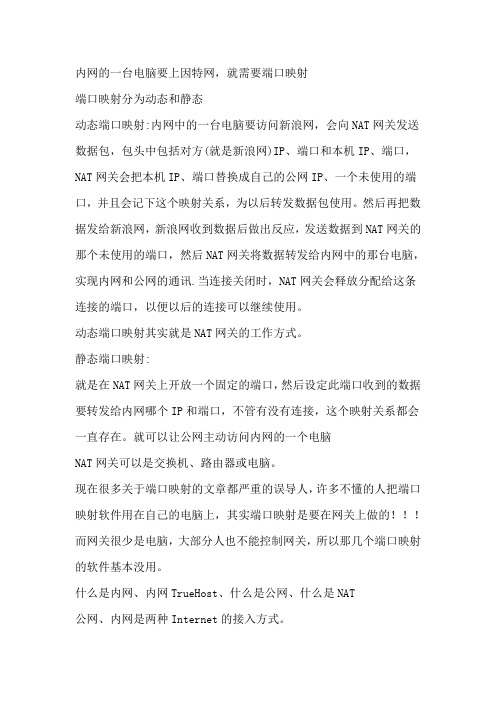
内网的一台电脑要上因特网,就需要端口映射端口映射分为动态和静态动态端口映射:内网中的一台电脑要访问新浪网,会向NAT网关发送数据包,包头中包括对方(就是新浪网)IP、端口和本机IP、端口,NAT网关会把本机IP、端口替换成自己的公网IP、一个未使用的端口,并且会记下这个映射关系,为以后转发数据包使用。
然后再把数据发给新浪网,新浪网收到数据后做出反应,发送数据到NAT网关的那个未使用的端口,然后NAT网关将数据转发给内网中的那台电脑,实现内网和公网的通讯.当连接关闭时,NAT网关会释放分配给这条连接的端口,以便以后的连接可以继续使用。
动态端口映射其实就是NAT网关的工作方式。
静态端口映射:就是在NAT网关上开放一个固定的端口,然后设定此端口收到的数据要转发给内网哪个IP和端口,不管有没有连接,这个映射关系都会一直存在。
就可以让公网主动访问内网的一个电脑NAT网关可以是交换机、路由器或电脑。
现在很多关于端口映射的文章都严重的误导人,许多不懂的人把端口映射软件用在自己的电脑上,其实端口映射是要在网关上做的!!!而网关很少是电脑,大部分人也不能控制网关,所以那几个端口映射的软件基本没用。
什么是内网、内网TrueHost、什么是公网、什么是NAT公网、内网是两种Internet的接入方式。
内网接入方式:上网的计算机得到的IP地址是Inetnet上的保留地址,保留地址有如下3种形式:10.x.x.x172.16.x.x至172.31.x.x192.168.x.x内网的计算机以NAT(网络地址转换)协议,通过一个公共的网关访问Internet。
内网的计算机可向Internet上的其他计算机发送连接请求,但Internet上其他的计算机无法向内网的计算机发送连接请求。
公网接入方式:上网的计算机得到的IP地址是Inetnet上的非保留地址。
公网的计算机和Internet上的其他计算机可随意互相访问。
NAT(Network Address Translator)是网络地址转换,它实现内网的IP地址与公网的地址之间的相互转换,将大量的内网IP地址转换为一个或少量的公网IP地址,减少对公网IP地址的占用。
Windows NAT端口映射详细教程
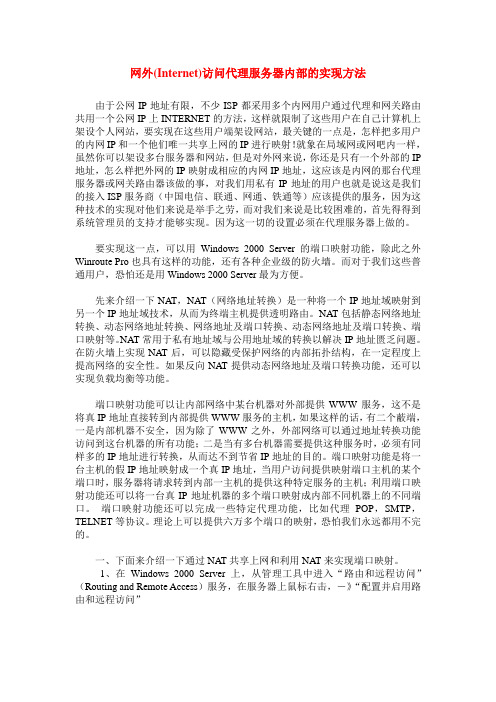
网外(Internet)访问代理服务器内部的实现方法由于公网IP地址有限,不少ISP都采用多个内网用户通过代理和网关路由共用一个公网IP上INTERNET的方法,这样就限制了这些用户在自己计算机上架设个人网站,要实现在这些用户端架设网站,最关键的一点是,怎样把多用户的内网IP和一个他们唯一共享上网的IP进行映射!就象在局域网或网吧内一样,虽然你可以架设多台服务器和网站,但是对外网来说,你还是只有一个外部的IP 地址,怎么样把外网的IP映射成相应的内网IP地址,这应该是内网的那台代理服务器或网关路由器该做的事,对我们用私有IP地址的用户也就是说这是我们的接入ISP服务商(中国电信、联通、网通、铁通等)应该提供的服务,因为这种技术的实现对他们来说是举手之劳,而对我们来说是比较困难的,首先得得到系统管理员的支持才能够实现。
因为这一切的设置必须在代理服务器上做的。
要实现这一点,可以用Windows 2000 Server 的端口映射功能,除此之外Winroute Pro也具有这样的功能,还有各种企业级的防火墙。
而对于我们这些普通用户,恐怕还是用Windows 2000 Server最为方便。
先来介绍一下NAT,NAT(网络地址转换)是一种将一个IP地址域映射到另一个IP地址域技术,从而为终端主机提供透明路由。
NAT包括静态网络地址转换、动态网络地址转换、网络地址及端口转换、动态网络地址及端口转换、端口映射等。
NAT常用于私有地址域与公用地址域的转换以解决IP地址匮乏问题。
在防火墙上实现NAT后,可以隐藏受保护网络的内部拓扑结构,在一定程度上提高网络的安全性。
如果反向NAT提供动态网络地址及端口转换功能,还可以实现负载均衡等功能。
端口映射功能可以让内部网络中某台机器对外部提供WWW服务,这不是将真IP地址直接转到内部提供WWW服务的主机,如果这样的话,有二个蔽端,一是内部机器不安全,因为除了WWW之外,外部网络可以通过地址转换功能访问到这台机器的所有功能;二是当有多台机器需要提供这种服务时,必须有同样多的IP地址进行转换,从而达不到节省IP地址的目的。
NAT端口映射

NAT端口映射NAT端口映射:失败 [UPNP device not found!]浏览次数:2411次悬赏分:25 | 解决时间:2011-1-21 17:31 | 提问者:zw206926我用的是拨号上网没有路由器BitComet运行状态: 总任务数:1 / 正在运行:1TCP连接数: 同时TCP连接数:51[最大:无限制] / 正在发起的TCP 连接:3[最大:200]本地IP: 119.9.158.145对外 IP: 119.9.158.145TCP监听端口: 18881UDP监听端口: 18881Windows防火墙: 已添加 [TCP opened, UDP opened]NAT端口映射: 失败 [UPNP device not found!]全局下载速度: 22 kB/s 每任务最大连接数: 50全局上传速度: 10 kB/s 其中长效种子上传速度: 0 kB/s / 全部上传连接数: 14当前空闲物理内存: 522.56 MB (最少保证: 50 MB)当前磁盘缓存大小: 50 MB (最少: 6 MB, 最多: 50 MB )磁盘读操作统计: 读请求次数:284 (频率:0.4次每秒), 实际磁盘读次数:47 (频率:0.1次每秒), 读命中率:83.4%磁盘写操作统计: 写请求次数:452 (频率:0.7次每秒), 实际磁盘写次数:47 (频率:0.1次每秒), 写命中率:89.6%累计下载数据: 2.08 GB累计上传数据: 617 MB问题补充:我下面的2个灯都绿就是下载速度上不了50 是不是和NAT 端口映射: 失败 [UPNP device not found!]有呱希啊怎么解决啊!最佳答案设置电脑upnp配置,获取高id:以xp为例,方法如下:点击开始点/控制面板/添加或删除程序/“添加/删除Windows组件”。
在“Windows组件向导”中,点击“网络服务/详细”,然后选择“UPnP 用户界面(XP2)”“通用即插即用(XP1)”复选框。
带端口映射的nat,dhcp,vlan配置
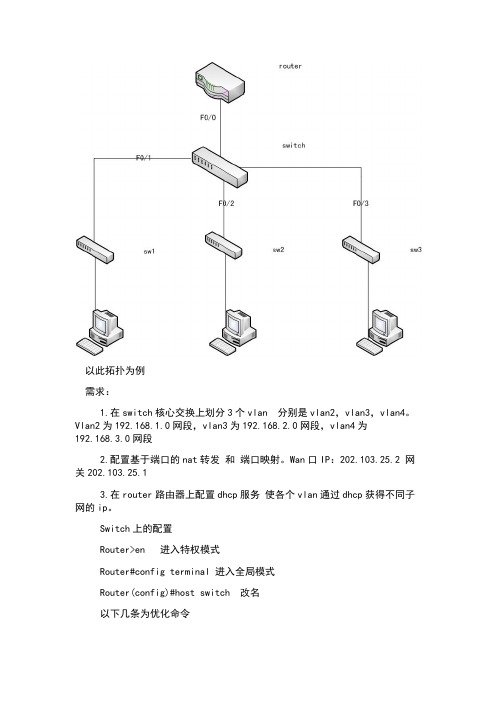
以此拓扑为例需求:1.在switch核心交换上划分3个vlan 分别是vlan2,vlan3,vlan4。
Vlan2为192.168.1.0网段,vlan3为192.168.2.0网段,vlan4为192.168.3.0网段2.配置基于端口的nat转发和端口映射。
Wan口IP:202.103.25.2 网关202.103.25.13.在router路由器上配置dhcp服务使各个vlan通过dhcp获得不同子网的ip。
Switch上的配置Router>en 进入特权模式Router#config terminal 进入全局模式Router(config)#host switch 改名以下几条为优化命令Switch(config)#no ip domain lookup 关闭域名查询Switch(config)#line console 0 进入控制通道Switch(config-line)#logging synchronous日志同步,光标跟随Switch(config-line)#exec-timeout 0 永不超时Switch(config-line)#exit 退出Switch(config)#exit 退出到特却模式创建vlanSwitch#vlan database 进入vlan数据库Switch(vlan)#vlan 2 name design 创建vlan2 给个名字design默认不加数字的话都是vlan1 所以vlan一般从 2开始,也可以不给名字直接(switch#vlan 2)创建一个vlan2Switch(vlan)#vlan 3 创建vlan3 不给名字Switch(vlan)#vlan 4 同理Switch(vlan)#exit 已经创建了3个vlan退出vlan数据库Switch#config ter 进入全局模式这里假设switch的fastEthernet0/0端口与router的fastethernet0/0口相连Switch(config)#interface f0/0 进入f0/0口的配置Switch(config-if)#switchport trunk encapsulation dot1q 封装trunk协议Switch(config-if)#switchport mode trunk 端口模式调成trunkSwitch(config-if)#no shut 开启Switch(config-if)#exit 退出Switch(config)#int range f0/1 – 5 同时配置f0/0到f0/1口Switch(config-if)#switchport access vlan 2 加入vlan2Switch(config-if)#no shutSwitch(config-if)#exit 退出Switch(config)#int range f0/6 – 10Switch(config-if)#switchport access vlan 3 6到10口加入vlan3Switch(config-if)#no shutSwitch(config-if)#exitSwitch(config)#int range f0/11 – 15 11到15口加入vlan4Switch(config-if)#switchport access vlan 4Switch(config-if)#no shutSwitch(config-if)#endSwitch#wr到此switch的配置全部完成假设router的f0/0端口与switch的f0/0连接,router的f1/0口连接外网,外网的IP地址是202.103.25.2/24 网关是202.103.25.1/24 需要将内网IP是192.168.1.2的设备的80端口映射到外网。
利用路由器NAT实现端口地址映射

利用路由器NAT实现端口地址映射NAT(网络地址转换)是一种网络通信技术,通过将私有IP地址转换成公共IP地址来实现多个内部网络设备与外部网络的通信。
而端口地址映射是NAT的一种应用,它允许在一个公网IP地址下,通过不同的端口号来映射并访问多个内部网络设备。
在NAT中,路由器充当转发和地址转换的角色,它负责将内部设备的IP地址和端口号转换成公共IP地址和端口号,以实现与外部网络的通信。
端口地址映射的原理如下:1.NAT路由器会维护一个转发表,记录每个内部设备的IP地址和端口号与公共IP地址和端口号之间的映射关系。
2.当内部设备向外部网络发送数据时,NAT路由器会修改源IP地址和端口号,将其替换成转发表中对应的公共IP地址和端口号。
3.外部网络返回的数据包到达NAT路由器时,路由器会根据目标IP地址和端口号查找转发表,将数据包转发到相应的内部设备。
端口地址映射的实现步骤如下:1.配置路由器的NAT功能,开启端口地址映射。
2.在转发表中添加映射规则,将内部设备的IP地址和端口号与公共IP地址和端口号进行绑定。
3.当内部设备需要与外部网络通信时,NAT路由器会自动将数据包转发到正确的内部设备。
使用端口地址映射的好处如下:1.节省IP地址资源:由于IPv4地址资源的有限性,使用NAT技术可以将多个内部设备通过同一个公共IP地址进行通信,从而节省了IP地址资源。
2.提高网络安全性:通过端口地址映射,内部设备的真实IP地址被隐藏,可以有效防止外部网络对内部设备的攻击。
3.方便内部网络扩展:当内部网络需要添加新的设备时,只需将新设备的IP地址和端口号配置到NAT路由器的转发表,无需更改公共IP地址。
然而,端口地址映射也存在一些限制和问题:1.服务器难以访问:由于内部设备的IP地址被转换成公共IP地址,因此内部设备需要提供服务时,外部网络只能通过访问公共IP地址和端口号来访问,这给服务器的部署和管理带来了一定的困难。
NAT端口映射全攻略
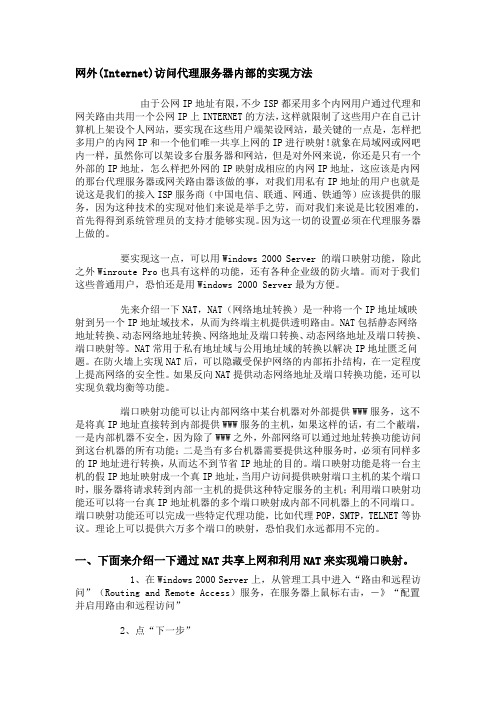
网外(Internet)访问代理服务器内部的实现方法由于公网IP地址有限,不少ISP都采用多个内网用户通过代理和网关路由共用一个公网IP上INTERNET的方法,这样就限制了这些用户在自己计算机上架设个人网站,要实现在这些用户端架设网站,最关键的一点是,怎样把多用户的内网IP和一个他们唯一共享上网的IP进行映射!就象在局域网或网吧内一样,虽然你可以架设多台服务器和网站,但是对外网来说,你还是只有一个外部的IP地址,怎么样把外网的IP映射成相应的内网IP地址,这应该是内网的那台代理服务器或网关路由器该做的事,对我们用私有IP地址的用户也就是说这是我们的接入ISP服务商(中国电信、联通、网通、铁通等)应该提供的服务,因为这种技术的实现对他们来说是举手之劳,而对我们来说是比较困难的,首先得得到系统管理员的支持才能够实现。
因为这一切的设置必须在代理服务器上做的。
要实现这一点,可以用Windows 2000 Server 的端口映射功能,除此之外Winroute Pro也具有这样的功能,还有各种企业级的防火墙。
而对于我们这些普通用户,恐怕还是用Windows 2000 Server最为方便。
先来介绍一下NAT,NAT(网络地址转换)是一种将一个IP地址域映射到另一个IP地址域技术,从而为终端主机提供透明路由。
NAT包括静态网络地址转换、动态网络地址转换、网络地址及端口转换、动态网络地址及端口转换、端口映射等。
NAT常用于私有地址域与公用地址域的转换以解决IP地址匮乏问题。
在防火墙上实现NAT后,可以隐藏受保护网络的内部拓扑结构,在一定程度上提高网络的安全性。
如果反向NAT提供动态网络地址及端口转换功能,还可以实现负载均衡等功能。
端口映射功能可以让内部网络中某台机器对外部提供WWW服务,这不是将真IP地址直接转到内部提供WWW服务的主机,如果这样的话,有二个蔽端,一是内部机器不安全,因为除了WWW之外,外部网络可以通过地址转换功能访问到这台机器的所有功能;二是当有多台机器需要提供这种服务时,必须有同样多的IP地址进行转换,从而达不到节省IP地址的目的。
Windows NAT端口映射详细教程
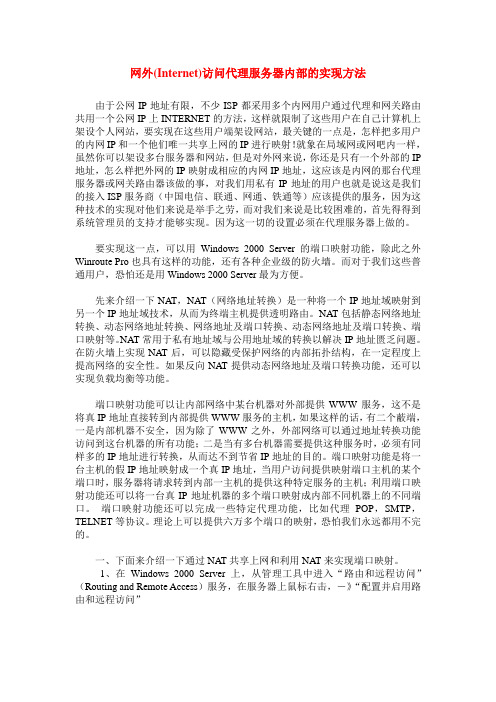
网外(Internet)访问代理服务器内部的实现方法由于公网IP地址有限,不少ISP都采用多个内网用户通过代理和网关路由共用一个公网IP上INTERNET的方法,这样就限制了这些用户在自己计算机上架设个人网站,要实现在这些用户端架设网站,最关键的一点是,怎样把多用户的内网IP和一个他们唯一共享上网的IP进行映射!就象在局域网或网吧内一样,虽然你可以架设多台服务器和网站,但是对外网来说,你还是只有一个外部的IP 地址,怎么样把外网的IP映射成相应的内网IP地址,这应该是内网的那台代理服务器或网关路由器该做的事,对我们用私有IP地址的用户也就是说这是我们的接入ISP服务商(中国电信、联通、网通、铁通等)应该提供的服务,因为这种技术的实现对他们来说是举手之劳,而对我们来说是比较困难的,首先得得到系统管理员的支持才能够实现。
因为这一切的设置必须在代理服务器上做的。
要实现这一点,可以用Windows 2000 Server 的端口映射功能,除此之外Winroute Pro也具有这样的功能,还有各种企业级的防火墙。
而对于我们这些普通用户,恐怕还是用Windows 2000 Server最为方便。
先来介绍一下NAT,NAT(网络地址转换)是一种将一个IP地址域映射到另一个IP地址域技术,从而为终端主机提供透明路由。
NAT包括静态网络地址转换、动态网络地址转换、网络地址及端口转换、动态网络地址及端口转换、端口映射等。
NAT常用于私有地址域与公用地址域的转换以解决IP地址匮乏问题。
在防火墙上实现NAT后,可以隐藏受保护网络的内部拓扑结构,在一定程度上提高网络的安全性。
如果反向NAT提供动态网络地址及端口转换功能,还可以实现负载均衡等功能。
端口映射功能可以让内部网络中某台机器对外部提供WWW服务,这不是将真IP地址直接转到内部提供WWW服务的主机,如果这样的话,有二个蔽端,一是内部机器不安全,因为除了WWW之外,外部网络可以通过地址转换功能访问到这台机器的所有功能;二是当有多台机器需要提供这种服务时,必须有同样多的IP地址进行转换,从而达不到节省IP地址的目的。
NAT、PAT、DMZ、端口映射、端口转发、UPNP
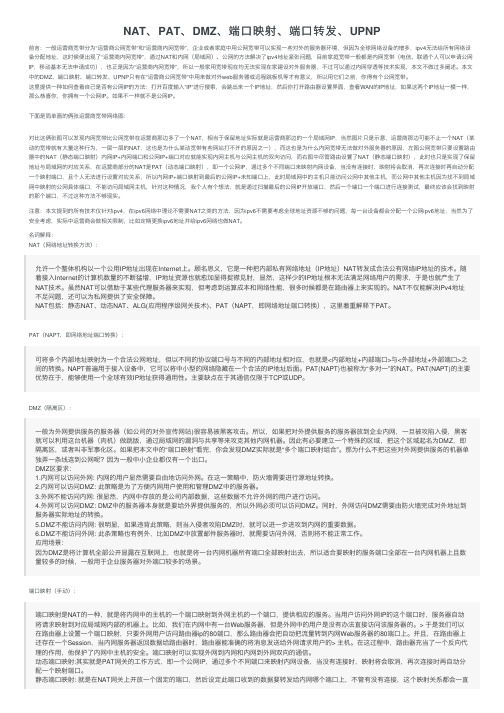
NAT、PAT、DMZ、端⼝映射、端⼝转发、UPNP前⾔:⼀般运营商宽带分为“运营商公⽹宽带”和“运营商内⽹宽带”,企业或者家庭中⽤公⽹宽带可以实现⼀些对外的服务器环境,但因为全球⽹络设备的增多,ipv4⽆法给所有⽹络设备分配地址,这时候便出现了“运营商内⽹宽带”,通过NAT和内⽹(局域⽹)、公⽹的⽅法解决了ipv4地址紧张问题,⽬前家庭宽带⼀般都是内⽹宽带(电信、联通个⼈可以申请公⽹IP,移动基本⽆法申请成功),也正是因为“运营商内⽹宽带”,所以⼀般家⽤宽带现在均⽆法实现在家建设对外服务器,不过可以通过内⽹穿透等技术实现,本⽂不做过多阐述。
本⽂中的DMZ、端⼝映射、端⼝转发、UPNP只有在“运营商公⽹宽带”中⽤来做对外web服务器或远程跳板机等才有意义,所以⽤它们之前,你得有个公⽹宽带。
这⾥提供⼀种如何查看⾃⼰是否有公⽹IP的⽅法:打开百度输⼊“IP”进⾏搜索,会跳出来⼀个IP地址,然后你打开路由器设置界⾯,查看WAN的IP地址,如果这两个IP地址⼀模⼀样,那么恭喜你,你拥有⼀个公⽹IP。
如果不⼀样就不是公⽹IP。
下⾯是简单画的俩张运营商宽带⽹络图:对⽐这俩张图可以发现内⽹宽带⽐公⽹宽带在运营商那边多了⼀个NAT,相当于保留地址实际就是运营商那边的⼀个局域⽹IP,当然图⽚只是⽰意,运营商那边可能不⽌⼀个NAT(某动的宽带就有⼤量这种⾏为,⼀层⼀层的NAT,这也是为什么某动宽带有些⽹站打不开的原因之⼀),⽽这也是为什么内⽹宽带⽆法做对外服务器的原因,左图公⽹宽带只要设置路由器中的NAT(静态端⼝映射)内⽹IP+内⽹端⼝和公⽹IP+端⼝对应就能实现内⽹主机与公⽹主机的双向访问,⽽右图中尽管路由设置了NAT(静态端⼝映射),此时也只是实现了保留地址与局域⽹的对应关系,在运营商部分的NAT是PAT(动态端⼝映射),即⼀个公⽹IP,通过多个不同端⼝来映射内⽹设备,当没有连接时,映射将会取消,再次连接时再⾃动分配⼀个映射端⼝,且个⼈⽆法进⾏设置对应关系,所以内⽹IP+端⼝映射到最后的公⽹IP+未知端⼝上,此时局域⽹中的主机只能访问公⽹中其他主机,⽽公⽹中其他主机因为找不到局域⽹中映射的公⽹具体端⼝,不能访问局域⽹主机,针对这种情况,我个⼈有个想法,就是通过扫描最后的公⽹IP开放端⼝,然后⼀个端⼝⼀个端⼝进⾏连接测试,最终应该会找到映射的那个端⼝,不过这种⽅法不够现实。
NAT外网访问内网方法,内网端口映射外网ip
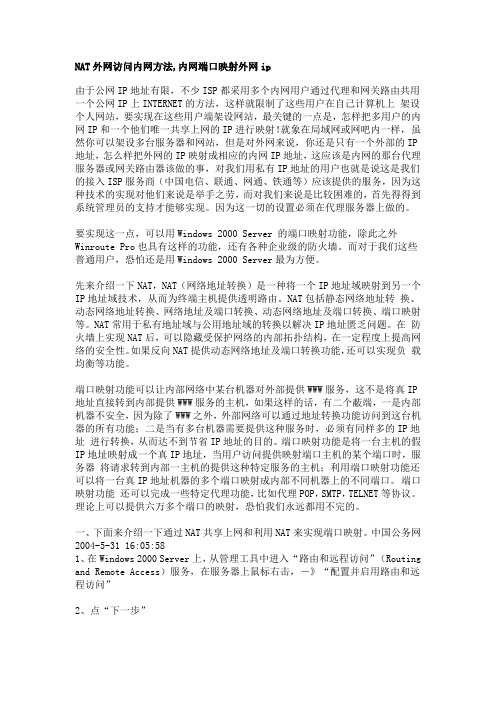
NAT外网访问内网方法,内网端口映射外网ip由于公网IP地址有限,不少ISP都采用多个内网用户通过代理和网关路由共用一个公网IP上INTERNET的方法,这样就限制了这些用户在自己计算机上架设个人网站,要实现在这些用户端架设网站,最关键的一点是,怎样把多用户的内网IP和一个他们唯一共享上网的IP进行映射!就象在局域网或网吧内一样,虽然你可以架设多台服务器和网站,但是对外网来说,你还是只有一个外部的IP 地址,怎么样把外网的IP映射成相应的内网IP地址,这应该是内网的那台代理服务器或网关路由器该做的事,对我们用私有IP地址的用户也就是说这是我们的接入ISP服务商(中国电信、联通、网通、铁通等)应该提供的服务,因为这种技术的实现对他们来说是举手之劳,而对我们来说是比较困难的,首先得得到系统管理员的支持才能够实现。
因为这一切的设置必须在代理服务器上做的。
要实现这一点,可以用Windows 2000 Server 的端口映射功能,除此之外Winroute Pro也具有这样的功能,还有各种企业级的防火墙。
而对于我们这些普通用户,恐怕还是用Windows 2000 Server最为方便。
先来介绍一下NAT,NAT(网络地址转换)是一种将一个IP地址域映射到另一个IP地址域技术,从而为终端主机提供透明路由。
NAT包括静态网络地址转换、动态网络地址转换、网络地址及端口转换、动态网络地址及端口转换、端口映射等。
NAT常用于私有地址域与公用地址域的转换以解决IP地址匮乏问题。
在防火墙上实现NAT后,可以隐藏受保护网络的内部拓扑结构,在一定程度上提高网络的安全性。
如果反向NAT提供动态网络地址及端口转换功能,还可以实现负载均衡等功能。
端口映射功能可以让内部网络中某台机器对外部提供WWW服务,这不是将真IP 地址直接转到内部提供WWW服务的主机,如果这样的话,有二个蔽端,一是内部机器不安全,因为除了WWW之外,外部网络可以通过地址转换功能访问到这台机器的所有功能;二是当有多台机器需要提供这种服务时,必须有同样多的IP地址进行转换,从而达不到节省IP地址的目的。
NAT端口映射
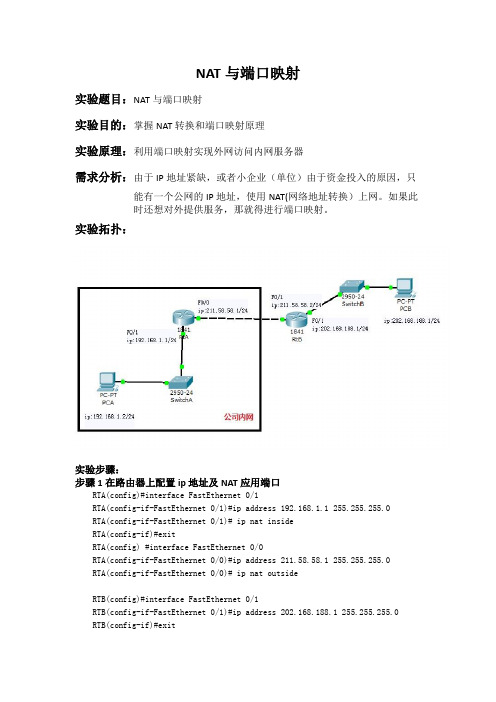
NAT与端口映射实验题目:NAT与端口映射实验目的:掌握NAT转换和端口映射原理实验原理:利用端口映射实现外网访问内网服务器需求分析:由于IP地址紧缺,或者小企业(单位)由于资金投入的原因,只能有一个公网的IP地址,使用NAT(网络地址转换)上网。
如果此时还想对外提供服务,那就得进行端口映射。
实验拓扑:实验步骤:步骤1在路由器上配置ip地址及NAT应用端口RTA(config)#interface FastEthernet 0/1RTA(config-if-FastEthernet 0/1)#ip address 192.168.1.1 255.255.255.0RTA(config-if-FastEthernet 0/1)# ip nat insideRTA(config-if)#exitRTA(config) #interface FastEthernet 0/0RTA(config-if-FastEthernet 0/0)#ip address 211.58.58.1 255.255.255.0RTA(config-if-FastEthernet 0/0)# ip nat outsideRTB(config)#interface FastEthernet 0/1RTB(config-if-FastEthernet 0/1)#ip address 202.168.188.1 255.255.255.0 RTB(config-if)#exitRTB(config) #interface FastEthernet 0/0RTB(config-if-FastEthernet 0/0)#ip address 211.58.58.2 255.255.255.0步骤2配置缺省路由RTA(config)#ip route 0.0.0.0 0.0.0.0 211.58.58.2步骤3配置NAT与端口映射RTA(config)#access-list 1 permit 192.168.1.0 0.0.0.255RTA(config)#ip nat inside source list 1 interface FastEthernet 0/0 overload RTA(config)#ip nat inside source static tcp 192.168.1.2 3389 211.58.58.1 8888 //将PCA的远程桌面的3389端口映射到公网ip的8888端口步骤4验证:使用PCB运行mstsc键入用户名和密码即可访问PCA。
H3C路由器之NAT+端口映射实战
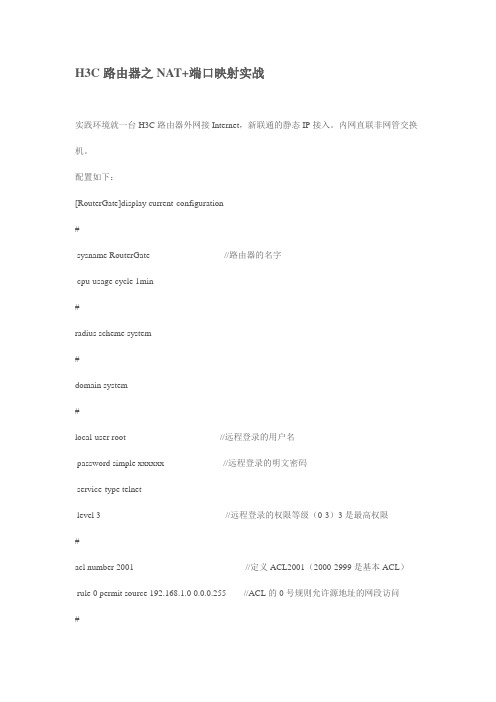
H3C路由器之NAT+端口映射实战实践环境就一台H3C路由器外网接Internet,新联通的静态IP接入。
内网直联非网管交换机。
配置如下:[RouterGate]display current-configuration#sysname RouterGate //路由器的名字cpu-usage cycle 1min#radius scheme system#domain system#local-user root //远程登录的用户名password simple xxxxxx //远程登录的明文密码service-type telnetlevel 3 //远程登录的权限等级(0-3)3是最高权限#acl number 2001 //定义ACL2001(2000-2999是基本ACL) rule 0 permit source 192.168.1.0 0.0.0.255 //ACL的0号规则允许源地址的网段访问#interface Aux0async mode flow#interface Ethernet0/0description LANip address 192.168.1.1 255.255.255.0#interface Ethernet0/1description ISPip address 218.xx.yy.34 255.255.255.252 //xx和yy处是为此公司地址保密nat outbound 2001 // 绑定的ACL2001可以访问出去nat server protocol tcp global 218.xx.yy.34 www inside 192.168.1.4 www //开启端口映 nat server protocol tcp global 218.xx.yy.34 ftp inside 192.168.1.4 ftp ///射到.4服务器#interface NULL0#FTP server enable#ip route-static 0.0.0.0 0.0.0.0 218.xx.yy.33 preference 60 //默认路由user-interface con 0user-interface aux 0user-interface vty 0 4 //设置上面定义的vty用户名密码登录生效authentication-mode scheme#return。
代理_端口转发_端口映射_NAT_概念释疑2.3

代理_端口转发_端口映射_NAT_概念释疑2NAT网络地址转换:这个概念最早用于路由器和防火墙等实体网络设备上,表示路由器/防火墙设备将收到的某数据包的ip地址/传输层端口号进行修改,再走路由转发到目标主机。
NAT最初只是指network address的转换,即ip地址,后来也可以修改传输层的端口号,涉及到端口号的修改的操作也叫作PAT(port address转换),但我们仍习惯于把这二者的修改统称为NAT。
NAT是分2个方向的,对源ip:port的修改叫作sNAT(源地址转换),对目标ip:port的修改叫作dNAT(目的地址转换)①sNAT(源NAT)*sNAT是指客户端发来的数据报文是给B的,但在路由上经过了A设备,*然后A对这个流量的源ip:port做了修改,改成了A的ip:port,并且A记录了这个转换的映射关系,*B收到数据后,响应的报文是发回给A,因为从B那里看,数据的源ip是A*A收到B发回的响应报文后,再根据之前保存的映射关系,把响应报文的目的ip:port改为Client*最后响应报文走路由层发到Client②dNAT(目的NAT、端口映射)*dNAT如果强调对端口的修改,也可叫作端口映射*dNAT是指客户端发来的数据报文是给A的,但A把目的ip:port改为了B的,并记录这个转换的映射关系*B收到数据后,响应的报文是发给Client的,因为之前A并没有修改报文的源ip:port,所以从B那里看,报文就是从Client发来的。
*B发回的响应报文经路由层转发,如果再经过A时,A再根据之前保存的映射关系,把响应报文的源ip:port改回A自己的*响应报文再走路由层发到Client***注意,如果B发回的响应报文经路由转发后,不经过A设备,则源ip:port得不到修改,这样即使Client收到了响应报文,Client也不认这个报文,因为在tcp连接里,要求源ip:port 和目的ip:port对得上,不然就不是同一个连接了。
nat123端口映射

解决80端口被屏蔽、内网发布网站、外网访问内网应用……使用nat123端口映射一步搞定。
nat123端口映射可用于任意网络环境。
可直接用自定义免费域名。
无需域名转入,支持自主域名。
应用示例:
1. 80端口映射。
发布网站,做网站服务
(1)添加端口映射。
(2)外网地址可以是自主域名网站地址。
可直接使用自定义免费域名。
(3)适合无公网IP或80端口被屏蔽的网络环境。
2. 非80端口映射。
外网访问内网应用
在内网启用nat123端口映射,添加映射,外网即可访问内网。
(1)办公应用。
OA,SVN……
(2)主机设备。
WINDOWS远程桌面,SSH访问LINUX,路由器……
(3)数据库。
ORACLE,SQLSERVER,MYSQL……
(4)FTP。
(5)其他……
3.全端口映射。
外网访问内网所有应用
适用:
1.C/S架构应用,如FTP、管家婆、金碟、视频监控等
2.UDP应用。
3.无需更改访问端口。
操作:
1.添加映射时,全端口映射方式。
2.访问时,在访问端启用访问者,并添加访问端口。
如访问FTP,启用访问者,添加21端口即可。
nat的基本工作方式中
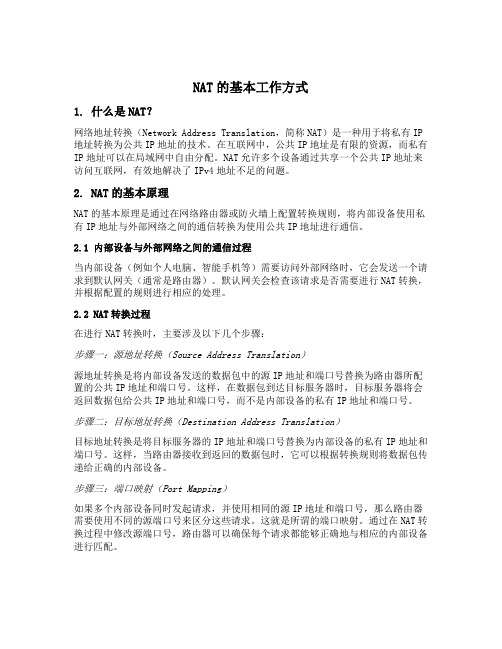
NAT的基本工作方式1. 什么是NAT?网络地址转换(Network Address Translation,简称NAT)是一种用于将私有IP 地址转换为公共IP地址的技术。
在互联网中,公共IP地址是有限的资源,而私有IP地址可以在局域网中自由分配。
NAT允许多个设备通过共享一个公共IP地址来访问互联网,有效地解决了IPv4地址不足的问题。
2. NAT的基本原理NAT的基本原理是通过在网络路由器或防火墙上配置转换规则,将内部设备使用私有IP地址与外部网络之间的通信转换为使用公共IP地址进行通信。
2.1 内部设备与外部网络之间的通信过程当内部设备(例如个人电脑、智能手机等)需要访问外部网络时,它会发送一个请求到默认网关(通常是路由器)。
默认网关会检查该请求是否需要进行NAT转换,并根据配置的规则进行相应的处理。
2.2 NAT转换过程在进行NAT转换时,主要涉及以下几个步骤:步骤一:源地址转换(Source Address Translation)源地址转换是将内部设备发送的数据包中的源IP地址和端口号替换为路由器所配置的公共IP地址和端口号。
这样,在数据包到达目标服务器时,目标服务器将会返回数据包给公共IP地址和端口号,而不是内部设备的私有IP地址和端口号。
步骤二:目标地址转换(Destination Address Translation)目标地址转换是将目标服务器的IP地址和端口号替换为内部设备的私有IP地址和端口号。
这样,当路由器接收到返回的数据包时,它可以根据转换规则将数据包传递给正确的内部设备。
步骤三:端口映射(Port Mapping)如果多个内部设备同时发起请求,并使用相同的源IP地址和端口号,那么路由器需要使用不同的源端口号来区分这些请求。
这就是所谓的端口映射。
通过在NAT转换过程中修改源端口号,路由器可以确保每个请求都能够正确地与相应的内部设备进行匹配。
3. NAT类型NAT根据其工作方式和用途可以分为多种类型,常见的有以下几种:3.1 静态NAT(Static NAT)静态NAT是一种一对一映射关系,即将一个私有IP地址映射为一个公共IP地址。
- 1、下载文档前请自行甄别文档内容的完整性,平台不提供额外的编辑、内容补充、找答案等附加服务。
- 2、"仅部分预览"的文档,不可在线预览部分如存在完整性等问题,可反馈申请退款(可完整预览的文档不适用该条件!)。
- 3、如文档侵犯您的权益,请联系客服反馈,我们会尽快为您处理(人工客服工作时间:9:00-18:30)。
NAT端口映射
NAT端口映射:失败[UPNP device not found!]
浏览次数:2411次悬赏分:25 | 解决时间:2011-1-21 17:31 | 提问者:zw206926
我用的是拨号上网没有路由器
BitComet运行状态: 总任务数:1 / 正在运行:1
TCP连接数: 同时TCP连接数:51[最大:无限制] / 正在发起的TCP连接:3[最大:200]
本地IP: 119.9.158.145
对外IP: 119.9.158.145
TCP监听端口: 18881
UDP监听端口: 18881
Windows防火墙: 已添加[TCP opened, UDP opened]
NAT端口映射: 失败[UPNP device not found!]
全局下载速度: 22 kB/s 每任务最大连接数: 50
全局上传速度: 10 kB/s 其中长效种子上传速度: 0 kB/s / 全部上传连接数: 14
当前空闲物理内存: 522.56 MB (最少保证: 50 MB)
当前磁盘缓存大小: 50 MB (最少: 6 MB, 最多: 50 MB )
磁盘读操作统计: 读请求次数:284 (频率:0.4次每秒), 实际磁盘读次数:47 (频率:0.1次每秒), 读命中率:83.4%
磁盘写操作统计: 写请求次数:452 (频率:0.7次每秒), 实际磁盘写次数:47 (频率:0.1次每秒), 写命中率:89.6%
累计下载数据: 2.08 GB
累计上传数据: 617 MB问题补充:
我下面的2个灯都绿!!!就是下载速度上不了50 是不是和NAT端口映射: 失败[UPNP device not found!]
有呱希啊怎么解决啊!
最佳答案设置电脑upnp配置,获取高id:
以xp为例,方法如下:
点击开始点/控制面板/添加或删除程序/“添加/删除Windows组件”。
在“Windows组件向导”中,点击“网络服务/详细”,然后选择“UPnP 用户界面(XP2)”“通用即插即用(XP1)”复选框。
和“Internet 网关设备发现和控制客户端”复选框。
点击察看附件内容。
点击“确定”,然后点击“Windows组件向导”对话框中的“下一步”。
在整个安装过程中,Windows XP可能要求放入Windows XP的安装光盘。
点击“开始/控制面板/管理工具/服务,找到“SSDP Discovery Service”双击,启动类型选择“自动”点击“应用”,服务状态点击“启动”,确认。
找到“Universal Plug and Play Device Host”双
击,启动类型选择“自动”点击“应用”,服务状态点击“启动”,确认。
点击“开始/控制面板/防火墙/例外,选中“UPnP 框架”。
然后打开“高级”“本地连接”设置,依次选中DHCP(67);DHCP(68);UPNP(TCP);UPNP(UDP);Web 服务器(HTTP);安全Web 服务器(HTTPS);确认(不是路由器用户而是ADSL直接拨号上网的用户在完成以上步骤后再点击“本地连接”下面的“宽带连接”重复一次选中以上说的端口),然后再次确认,退出。
(以上说的服务如果没有就添加,例如我没有DHCP(67):点击“添加”,服务描述:DHCP (67),名称或IP地址内网可以添自己IP如192.168.1.123,如果
不知道到自己内网IP的可以添自
己的计算机名,计算机名在“我的电脑”“反键”“属性”“计算机名”里面的“完整的计算机名称:这串数字就是了”如:e080892159af4b5。
然后“内外部端口”都是:67 ,旁边选择UDP,确认),不论使不使用XP自带的防火墙都按以上步骤打开服务,如果还有用其他防火墙的请在你所使用的防火墙中打开UPNP(TCP)2869;UPNP(UDP)1900这2个端口就可以了,一般防火墙会自动提示有应用程序要使用2869和1900端口,你允许就可以了,没用的自己手动添加。
只要是防火墙,你就察看一下是否有隐藏ID或是隐藏模式等选项有就关了。
使用卡巴斯基杀毒软件和防火墙的朋友,要关掉“使用隐藏模式”,否则UPnP还是不能识别你的路由器!
家要注意,现在很多杀毒软件都带防火墙的功能所以很容易被忽视,一定要记住设置好了你的防火墙再看看你的杀软是否有防火的部分,有就关掉隐藏ID或是隐藏模式等选项。
完成以上操作后,重启电脑。
重新启动之后,你就会惊讶地发现Windows XP提示找到新硬件,同时在任务栏的“气泡”提示中提示找到Internet网关设备,当然这个设备的具体型号会根据你所使用的路由器的不同而不同。
完成这一切之后,你打开“我的电脑”,然后看看网上邻居的选项。
你会惊讶地发现你的路由器正乖乖地在本地网络中躺着。
(外网用户没有上面的提示)关于你的这款路由器的所有内容几乎都被Windows XP所识别了,如果我们双击这个路由器图标,待输入密码之后,我们便可进入路由器的Web管理界面。
等到你的路由器在网上邻居中出现时,就要大功告成了。
(注意:没有使用路由器的朋友是不会发现新设备的网上邻居里也不会有图标的)
在你用的BT软件中找到“开启UPnP支持”之类的选项选中就OK了,再去随便下载一个电影,看看你的用户列表,是不是多了很多“远程”,这是什么意思,晕,你不知道呀,是端口自动映射成功了,呵呵!